كيفية صنع نغمة الرنين الخاصة بك من Spotify على الهاتف 2025
Spotifyاغاني هي كنز يجب الاحتفاظ به. يمكن أن تجعلك هذه الأغاني في حالة مزاجية لبدء يومك ، أو التخلص من الملل حتى تتمكن من الاستمرار في العودة إلى العمل. في الحالات التي تريد فيها حقًا الاحتفاظ بهذه الألحان ، هل فكرت في ذلك كيف تصنع نغمة الرنين الخاصة بك استخدام Spotify اغاني؟
كانت النغمات بمثابة جنون للعديد من مستخدمي الهواتف المحمولة. كان الجميع ينسخون نغمات الرنين من بعضهم البعض، أو يصنعون نغمات رنين بأنفسهم. هل سبق لك أن ذهبت إلى برنامج تعليمي حول كيفية تعيين Spotify أغنية كنغمة رنين على Android أو iPhone؟ ستجد ذلك في هذه المقالة.
إلى جانب هذا ، ستجد أداة قيمة حتى تتمكن من إنشاء نغمات رنين باستخدام Spotify الأغاني. في الغالب ، من الصعب التعديل Spotify الأغاني. هناك أسباب وراء ذلك وستكتشف ذلك أيضًا.
محتوى المادة الجزء 1. هل يمكنك تعيين أ Spotify الأغنية كنغمة رنينالجزء 2. كيفية تحميل Spotify أغاني النغمات [موصى به]الجزء 3. كيفية إنشاء نغمة الرنين الخاصة بك من Spotify علي الهاتفالجزء 4. ملخص
الجزء 1. هل يمكنك تعيين أ Spotify الأغنية كنغمة رنين
قبل أن تتعلم كيفية إنشاء نغمة الرنين الخاصة بك من Spotify، يجب أن تفهم أولاً ما إذا كان بإمكانك ضبطه Spotify الأغاني كنغمات رنين. منذ Spotify الموسيقى محمية بواسطة إدارة الحقوق الرقمية (DRM)، لا يمكنك ضبطه Spotify الأغاني كنغمات رنين مباشرة. DRM تعني إدارة الحقوق الرقمية. إنها آلية لمنع قرصنة الموسيقى.
باستخدام إدارة الحقوق الرقمية (DRM)، يمكنك منع نسخ الأغاني بلا حدود إلا للاستماع الشخصي. تذكر أنك لا تمتلك الموسيقى فعليًا Spotify. يبدو الأمر كما لو كنت تقوم فقط "بتأجير" هذه الأغاني من مالك حقوق الطبع والنشر. فكيف يمكنك تجاوز إدارة الحقوق الرقمية؟

يمكنك حل هذه المشكلة عن طريق التحويل Spotify المسارات إلى الملفات الصوتية ثم تعيينها كنغمات رنين. في الوقت الحاضر، هناك العديد من التطبيقات التي يمكنها القيام بذلك. يمكنك نسخ الأغاني من الأقراص المضغوطة إلى ملفات mp3، وهناك أيضًا بعض الأدوات عبر الإنترنت التي يمكن أن تساعدك في التنزيل Spotify الأغاني إلى صيغ أخرى. للمزيد يرجى مراجعة: كيفية تحويل Spotify إلى MP3 في 3 أفضل الطرق [2024]
هذه المقالة سوف تشارك المهنية Spotify محول الموسيقى، وهو أيضًا Spotify أداة تنزيل الموسيقى، والتي يمكن أن تساعدك على التنزيل بدون إدارة الحقوق الرقمية Spotify الأغاني وحفظها على جهازك. حتى تتمكن من التمتع المفضلة لديك Spotify الأغاني كنغمات رنين على هاتفك.
الجزء 2. كيفية تحميل Spotify أغاني النغمات [موصى به]
كيف تصنع نغمة رنين خاصة بك من Spotify على أندرويد أو آيفون؟ إذا كنت قد كنت لفترة طويلة سبوتيفي بريميوعضوًا، يمكن للمستخدمين الاستمتاع بالمحتوى الذي يقدمه. ولكن حتى المشترك لا يستطيع الضبط Spotify الموسيقى كنغمة رنين مباشرة. مفتاح الإعداد أ Spotify الأغنية كنغمة رنين على هاتفك هي تجاوز حماية إدارة الحقوق الرقمية.
لذا، كيفية تعيين أ Spotify يمكنك العثور هنا على الأغنية كنغمة رنين على أجهزة Android أو iPhone. إليك أداة احترافية تسمى TunesFun Spotify Music Converter بالنسبة لك.
عندما يتعلق الأمر بتوفير أعلى تجربة صوتية ممكنة ، TunesFun يشتهر بكونه ماهرًا بالفعل. TunesFun يجب أيضًا الإشادة بقدرتها على إزالة أمان DRM من Spotify المسارات. لذلك دعونا نناقش صفاته الآن. عندها فقط ستتمكن من نقلها إلى هواتفك ، ثم تعيينها كنغمة رنين أو إعداد الخاص بك Spotify الموسيقى كمنبه.
TunesFun Spotify Music Converter يسمح لك بتحويل أي Spotify أغنية إلى MP3، أو تجميع إلى التنسيقات القياسية، والتي تتضمن أوضاع AAC أو FLAC أو WAV البسيطة. حتى تتمكن من الركض Spotify أغانٍ لمشغلات MP3 ، ومشغلات السيارات ، وأجهزة iPod ، و iPhone ، وأجهزة IOS اللوحية ، و PSP ، وغير ذلك الكثير.
التحميل Spotify أغاني لنغمات الرنين باستخدام TunesFun Spotify Music Converter
إنه سهل الاستخدام Tunesfun Spotify Music Converter لتحميل Spotify الأغاني على أجهزتك حتى تتمكن من إنشاء نغمة الرنين الخاصة بك منها Spotify. اتبع الخطوات التالية:
- تحميل وتثبيت TunesFun Spotify Music Converter. تتوفر إصدارات أجهزة الكمبيوتر الشخصية وأجهزة Mac.
- بمجرد الانتهاء من ذلك، قم بتثبيته على جهاز الكمبيوتر الخاص بك وتشغيله. يمكنك البدء بها مضيفا ال Spotify الأغاني لتتم معالجتها على المنصة. يمكنك تحميل الكثير من المقاطع الصوتية حيث يمكن لهذا التطبيق معالجة تحويل مجموعات من الأغاني دفعة واحدة.

- الآن، حدد تنسيق الإخراج للاستخدام بالإضافة إلى مجلد الإخراج. يمكن أيضًا تغيير معلمات الإخراج الأخرى كما يحلو لك.

- انقر تحول لبدء التحويل. انه من السهل!

- عند الانتهاء، انتقل إلى تحويله علامة التبويب لعرض الملفات المحولة.
خدمة النقل Spotify الأغاني على هاتفك
الآن بعد أن قمت بتحويل ملف Spotify الأغاني، يمكنك الآن نقلها إلى هاتفك.
آيفون
- قم بتوصيل جهاز iPhone بجهاز الكمبيوتر الخاص بك.
- افتح iTunes (أو Finder في نظام التشغيل macOS Catalina والإصدارات الأحدث).
- قم بسحب وإسقاط ملف MP3 في قسم "النغمات" في iTunes.
- قم بمزامنة جهاز iPhone الخاص بك لنقل نغمة الرنين.
لأجهزة الأندرويد
- قم بتوصيل هاتف Android الخاص بك بالكمبيوتر عبر USB.
- انسخ ملف MP3 إلى مجلد "نغمات الرنين" على هاتفك.
الآن، لقد انتقلت Spotify الأغاني على هاتفك، دعنا نتعلم كيفية إنشاء نغمة رنين خاصة بك من Spotigy على Android وiPhone. في هاتفك، انتقل إلى الإعدادات ثم الأصوات. انتقل إلى قسم النغمات ثم اختر أغنيتك المحولة. يمكنك الاستمتاع بلا حدود Spotify الأغاني ليتم تحويلها كنغمة رنين لهاتفك! دعونا نتحقق من الخطوات للحصول على التفاصيل.
الجزء 3. كيفية إنشاء نغمة الرنين الخاصة بك من Spotify علي الهاتف
اتبع الخطوات المذكورة أعلاه، لقد حافظت على Spotify الأغاني على هاتفك. خطوات كيفية إنشاء نغمة الرنين الخاصة بك على iPhone أو Android سهلة. اتبع الخطوات التالية لتعيين أ Spotify أغنية كنغمة رنين على Android أو iPhone:
كيفية تعيين أ Spotify أغنية كنغمة رنين على iPhone
الطريقة الأولى: استخدم GarageBand:
- افتح GarageBand وقم بإنشاء مشروع جديد.
- قم باستيراد ملف MP3 وقصه إلى الطول المطلوب (يجب ألا تزيد مدة نغمات الرنين عن 40 ثانية).
- اضغط على أيقونة السهم واختر أغنيتي.
- اضغط مع الاستمرار على المشروع، ثم اضغط على مشاركة > نغمة.
- قم بتسمية نغمة الرنين الخاصة بك وقم بتصديرها.
- انتقل إلى البرنامج المساعد في التأليف الإعدادات> أصوات و Haptics> نغمة رنين وحدد نغمة الرنين الجديدة.
الطريقة الثانية: عبر iTunes:
الخطوة 1. قم بقص ملف MP3 وتحويله إلى تنسيق AAC
1. افتح iTunes (أو Finder على نظام التشغيل macOS Catalina والإصدارات الأحدث).
2. قم بسحب وإسقاط ملف MP3 في iTunes.
3. تقليم الأغنية:
- انقر بزر الماوس الأيمن على الأغنية وحدد معلومات الأغنية (أو الحصول على معلومات).
- انتقل إلى مزيد من الخيارات علامة التبويب.
- افحص ال ابدأ وتوقف المربعات وضبط أوقات البدء والتوقف (حتى 30 ثانية).
- انقر OK.
4. إنشاء إصدار AAC:
- مع استمرار تحديد الأغنية، انتقل إلى قم بتقديم > تحول > إنشاء صفحة AAC.
- سيقوم iTunes بإنشاء نسخة AAC مدتها 30 ثانية من الأغنية.
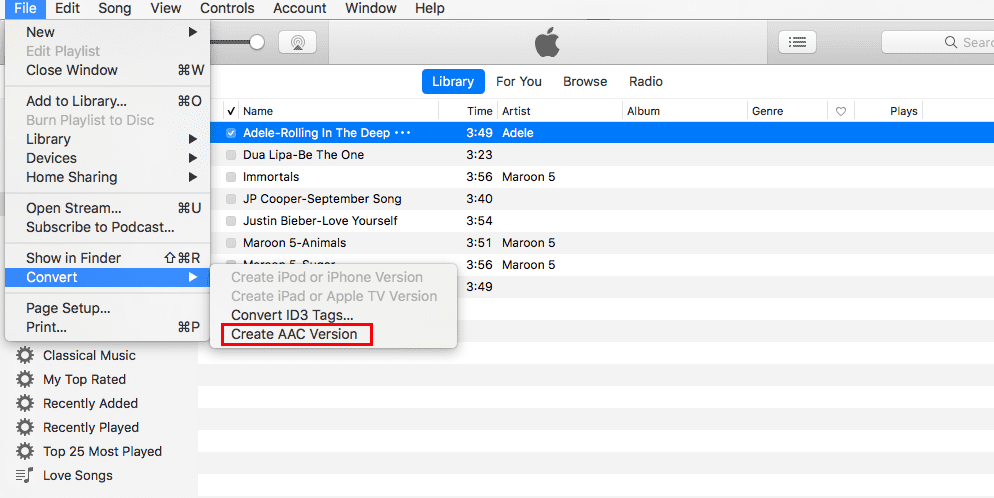
الخطوة 2. قم بتغيير امتداد الملف
1. حدد موقع ملف AAC: انقر بزر الماوس الأيمن فوق إصدار AAC الجديد لمدة 30 ثانية وحدد تظهر في Finder (Mac) أو تظهر في ويندوز اكسبلورر (ويندوز).
2. تغيير امتداد الملف: قم بتغيير امتداد الملف من . M4a إلى .m4r (تنسيق نغمة iPhone).
الخطوة 3. أضف نغمة الرنين إلى جهاز iPhone الخاص بك
1. أضف نغمة الرنين إلى iTunes: قم بسحب وإسقاط الملف .m4r مرة أخرى في iTunes. وسوف تظهر تحت نغمات قسم في مكتبة iTunes الخاصة بك.
2. المزامنة مع الأيفون:
- قم بتوصيل جهاز iPhone بجهاز الكمبيوتر الخاص بك.
- انتقل إلى أيقونة الجهاز في iTunes، ثم اختر نغمات مع على جهازي.
- تأكد من المربع ل نغمات المزامنة محددًا ، ثم انقر فوق مزامنة.
ملحوظة: يمكنك استخدام TunesFun Spotify Music Converter لتحميل Spotify الأغاني بتنسيقات AAC مباشرة ونقلها إلى جهاز iPhone الخاص بك حتى تتمكن من المتابعة مباشرة إلى الخطوة 4.
الخطوة 4. قم بتعيين نغمة الرنين على جهاز iPhone الخاص بك
- فتح الإعدادات التطبيق.
- نقر الأصوات والحس اللمسي.
- نقر نغمة وحدد نغمة الرنين الجديدة من القائمة.

كيفية تعيين أ Spotify أغنية كنغمة رنين على Android
لقد قمت بنقل ما تم تنزيله Spotify الأغاني من الكمبيوتر إلى جهاز Android الخاص بك باتباع الخطوات المذكورة أعلاه. خطوة كيفية صنع نغمة الرنين الخاصة بك من Spotify على Android سهل جدًا. اتبع الخطوات التالية:
- افتح تطبيق "الإعدادات" على جهاز Android.
- اضغط على الصوت والاهتزاز.
- اضغط على نغمة الرنين وحدد المحولة Spotify أغنية من قائمة النغمات المتاحة.
الجزء 4. ملخص
كيف تصنع نغمة رنين خاصة بك من Spotify على آيفون أو أندرويد؟ بشكل عام، باتباع الخطوات المذكورة أعلاه، يمكنك إنشاء نغمة رنين مخصصة من ملف Spotify الأغنية على كل من Android و iPhone. قبل اتخاذ هذه الخطوات، تحتاج إلى أداة احترافية لإزالة حماية إدارة الحقوق الرقمية (DRM). Spotify الأغاني. أفضل أداة للاستخدام هي TunesFun Spotify Music Converter. إنها أداة احترافية مع دعم كامل للعملاء.
يعد تحويل الأغنية ونقلها إلى جهازك وتعيينها كنغمة رنين عمليات مباشرة باستخدام الأدوات المناسبة. تأكد دائمًا من أن لديك الحق في استخدام الأغنية كنغمة رنين للامتثال للمتطلبات القانونية.
اترك تعليقا